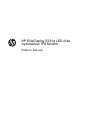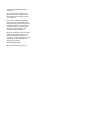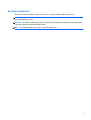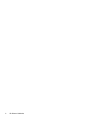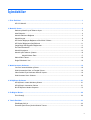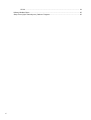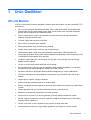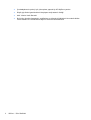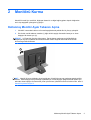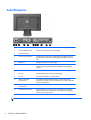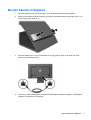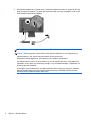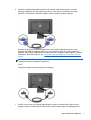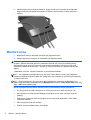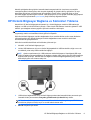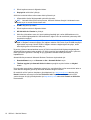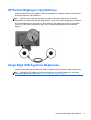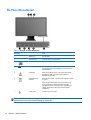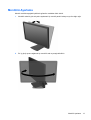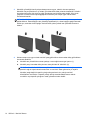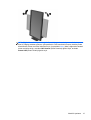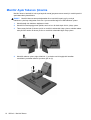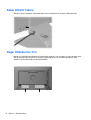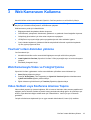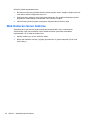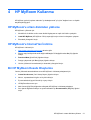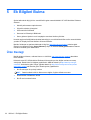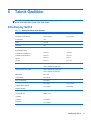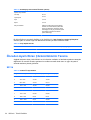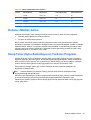HP EliteDisplay S231d 23-in IPS LED Notebook Docking Monitor Kullanici rehberi
- Tip
- Kullanici rehberi

HP EliteDisplay S231d LED Arka
Aydınlatmalı IPS Monitör
Kullanıcı Kılavuzu

© 2014 Hewlett-Packard Development
Company, L.P.
Microsoft, Windows ve Windows Vista,
Microsoft Corporation’ın ABD’de ve/veya
diğer ülkelerde ticari markası veya kayıtlı
ticari markasıdır.
HP ürünlerine ve hizmetlerine ilişkin tüm
garantiler, bu ürün ve hizmetlerle birlikte
verilen garanti beyanlarında açıkça belirtilir.
Buradaki hiçbir ifade ek bir garanti olarak
yorumlanmamalıdır. HP, işbu belgedeki
teknik veya yazım hatalarından veya
kusurlardan sorumlu tutulamaz.
İşbu belge, telif haklarıyla korunan mülkiyet
bilgileri içermektedir. Bu belgenin hiçbir
bölümü Hewlett-Packard Company’nin
önceden yazılı onayı olmaksızın fotokopiyle
çoğaltılamaz, yeniden yazılamaz veya
başka bir dile çevrilemez.
Birinci Baskı (Şubat 2014)
Belge Parça Numarası: 750243–141

Bu Kılavuz Hakkında
Bu kılavuz monitör özellikleri, monitörün kurulumu ve teknik özellikler hakkında bilgi verir.
UYARI! Bu şekilde tasarlanmış metinler, yönergelere uyulmamasının yaralanmayla veya ölümle
sonuçlanabileceğini belirtir.
DİKKAT: Bu şekilde tasarlanmış metinler, yönergelere uyulmamasının donanımın zarar görmesiyle
veya bilgi kaybıyla sonuçlanabileceğini belirtir.
NOT: Bu şekilde tasarlanmış metinler, önemli ek bilgiler verir.
iii

iv Bu Kılavuz Hakkında

İçindekiler
1 Ürün Özellikleri ................................................................................................................................................ 1
HP LCD Monitör ................................................................................................................................... 1
2 Monitörü Kurma .............................................................................................................................................. 3
Katlanmış Monitör Ayak Tabanını Açma .............................................................................................. 3
Arka Bileşenler ..................................................................................................................................... 4
Monitör Kablolarını Bağlama ................................................................................................................ 5
Monitörü açma ...................................................................................................................................... 8
HP Dizüstü Bilgisayar Bağlama ve Sürücüleri Yükleme ....................................................................... 9
HP Dizüstü Bilgisayarın Şarj Edilmesi ................................................................................................ 11
İsteğe Bağlı USB Aygıtların Bağlanması ............................................................................................ 11
Ön Panel Denetimleri ......................................................................................................................... 12
Monitörü Ayarlama ............................................................................................................................. 13
Monitör Ayak Tabanını Çıkarma ......................................................................................................... 16
Monitörü Monte Etme ........................................................................................................ 17
Kablo Kilidini Takma ........................................................................................................................... 18
Değer Etiketlerinin Yeri ....................................................................................................................... 18
3 Web Kamerasını Kullanma ........................................................................................................................... 19
YouCam'i ortam diskinden yükleme ................................................................................................... 19
Web Kamerasıyla Video ve Fotoğraf Çekme ..................................................................................... 19
Video Sohbeti veya Konferans Araması Yapma ................................................................................ 19
Web Kamerası Sorun Giderme .......................................................................................................... 20
4 HP MyRoom Kullanma .................................................................................................................................. 21
HP MyRoom'u ortam diskinden yükleme ........................................................................................... 21
HP MyRoom'u Internet'ten İndirme .................................................................................................... 21
Bir HP MyRoom Hesabı Oluşturma .................................................................................................... 21
5 Ek Bilgileri Bulma ......................................................................................................................................... 22
Ürün Desteği ...................................................................................................................................... 22
6 Teknik Özellikler ............................................................................................................................................ 23
EliteDisplay S231d ............................................................................................................................. 23
Önceden Ayarlı Ekran Çözünürlüklerini Tanıma ................................................................................ 24
v

S231d ................................................................................................................................ 24
Kullanıcı Modları Girme ...................................................................................................................... 25
Sleep Timer (Uyku Zamanlayıcısı) Yardımcı Programı ...................................................................... 25
vi

1 Ürün Özellikleri
HP LCD Monitör
LCD (sıvı kristal ekran) monitörde aşağıdaki özelliklere sahip aktif matrisli, ince film transistörlü (TFT)
panel bulunur:
● 58,4 cm (23 inç) çapraz izlenebilir alana sahip, 1920 x 1080 çözünürlüklü, ayrıca daha düşük
çözünürlükler için tam ekran desteği sunan ekran; orijinal en/boy oranı korunarak maksimum
görüntü boyutu sağlayan özel ölçeklendirme dahil
●
Oturma, ayakta durma veya iki yana hareket etme konumlarında ekranın görülebilmesini
sağlayan, geniş görüntüleme açısı
●
Tümleşik 1MPix web kamerası ve mikrofon
● Eğim, dönüş ve yükseklik ayarı olanakları
●
Ekranı yatay yönden dikey yöne döndürme yeteneği
●
Panele monte esnek monitör çözümleri için çıkarılabilir ayak
●
USB üzerinden grafik; 1080p video akışı desteklenir (temin edilen USB 3,0 kablosu ile)
●
İkincil grafik girişi olarak analog VGA ve dijital DisplayPort'u destekleyen video sinyali girişi (VGA
ve DisplayPort sinyal kabloları temin edilmez)
●
4 bağlantı noktalı USB hub'ı, Ethernet girişi, ses giriş jak
ı ve ses çıkış jakı bulunan tümleşik
bağlantı noktası çoğaltıcı
●
Yazılım ve sürücüleriyle birlikte dahili flash sürücü belleği
●
Bir adet yüksek hızlı USB 3.0 yukarı akış bağlantı noktası (bilgisayara bağlanır) ve monitörün
arka panelinde dört adet USB bağlantı noktası içeren USB 3.0 hub
●
Monitörün USB hub’ını bilgisayarın USB konektörüne bağlamak için verilen USB kablosu
●
HP dizüstü bilgisayarınıza enerji sağlamak ve şarj etmek için (en fazla 90 watt) 19V DC güç
kablosu
●
İsteğe bağlı bir hoparlör çubuğunu destekler
●
Sistem tarafından destekleniyorsa tak ve kullan özelliği
●
Ekranı
n yandan görülmesini engellemek üzere filtre (ayrıca satın alınır) takmak için gizlilik filtresi
yuvaları
●
İsteğe bağlı kablo kilidi için monitörün arkasında güvenlik yuvası seçeneği
●
Kabloların ve kordonların yerleştirilmesi için kablo yönetimi
●
Kolay kurulum ve ekran en iyi duruma getirmesi için birkaç dilde Ekran Menüsü ayarları
●
Monitör ayarlarının yapılması ve hırsızlık caydırma özelliğinin etkinleştirilmesi için HP Display
Assistant (Ekran Yardımcısı)
●
Monitör sürücülerini ve ürün belgelerini içeren yazılım ve belge ortam diski
● Web kamerasının kullanımını ve güvenliğini geliştirmek için CyberLink YouCam yazılımı
HP LCD Monitör 1

●
İş arkadaşları nızla çevrimiçi yüz yüze toplantı yapmak için HP MyRoom yazılımı
● Düşük güç tüketimi gereksinimlerini karşılayan enerji tasarrufu özelliği
●
Akıllı Yönetim Varlık Denetimi
●
Bu ürünün güvenlik yönergelerini, sertifikalarını ve düzenleyici bildirimlerini bu modelle birlikte
verilen diskteki HP LCD Monitörleri Başvuru Kılavuzu'nda bulabilirsiniz
2 Bölüm 1 Ürün Özellikleri

2 Monitörü Kurma
Monitörü kurmak için monitörün, bilgisayar sisteminin ve diğer bağlı aygıtların kapalı olduğundan
emin olup aşağıdaki yönergeleri uygulayın.
Katlanmış Monitör Ayak Tabanını Açma
1. Monitörü kutusundan kaldırın ve ön tarafı aşağı bakacak şekilde düz bir yüzeye yerleştirin.
2. Bir elinizle monitör tabanını tutarken (1) diğer elinizle ayağın üst tarafını kavrayın ve ekran
başlığını 90 derece açın (2).
DİKKAT: LCD panelin yüzeyine dokunmayın. Panele basınç yapılması renk bütünlüğünde
dağılmaya veya sıvı kristallerin bozulmasına neden olabilir. Böyle bir durumda ekran normal
durumuna geri döndürülemez.
NOT: Monitör ilk kez açıldığında, ekran başlığı tam yükseklik konumuna ayarlanamayacak şekilde
kilitlenir. Ekran başlığını tam yüksekliğe ayarlamak için, ekran başlığını aşağı bastırarak kilidini açın,
ardından ekran başlığını üst kısmından yukarı çekerek tam yükseklik konumuna kaldırın. Bkz. adım 3,
Monitörü Ayarlama sayfa 13.
Katlanmış Monitör Ayak Tabanını Açma 3

Arka Bileşenler
Bileşen İşlev
1 DC Güç Girişi Konektörü Adatörün DC güç kablosunu monitöre bağlar.
2 Güç Gösterge Işığı
3DC Güç Çıkışı Konektörü Dizüstü bilgisayarı şarj etmek ve bilgisayara enerji sağlamak için DC
güç kablosunu monitörden HP dizüstü bilgisayara bağlar (en fazla 90
watt).
4 DisplayPort DisplayPort kablosunu monitöre bağlar.
5 VGA VGA kablosunu monitöre bağlar. İkincil grafik girişi olan bu bağlantı
noktası, yalnızca masaüstü bir bilgisayarla bağlantı kurulacağında
gereklidir.
6 Kulaklık Monitöre kulaklık veya düşük voltajlı hoparlör bağlar.
7 Ses giriş Bir ses çıkışından gelen kabloyu monitöre bağlar.
8 Ethernet RJ-45 Ethernet kablosunu monitöre bağlar.
9 USB 2.0 Aşağı Akış
Konektörleri (2)
Şarj edilecek isteğe bağlı
USB aygıtlarını monitöre bağlar. DCP
(Yalnızca Şarj) ve CDP (Şarj ve Veri Aktarımı) şarj modlarını destekler
(belirli mobil aygıtlarda).
10 USB 3.0 Aşağı Akış
Konektörleri (2)
İsteğe bağlı USB aygıtlarını monitöre bağlar.
11 USB Bilgisayar Konektörü USB hub kablosunu monitörün USB hub konektörüne ve ana USB
bağlantı noktasına/hub'ına bağlar. Bu, dizüstü bilgisayar bağlanırken
kullanılan birincil grafik girişidir.
NOT: HP dizüstü bilgisayarlarından yalnızca bazıları DC çıkış ve şarj özellikleriyle uyumludur.
4 Bölüm 2 Monitörü Kurma

Monitör Kablolarını Bağlama
1. Monitörü bilgisayarınızın yakınında uygun ve iyi havalandırılan bir konuma yerleştirin.
2. Kablo yönetim klipsini ayaktan çıkarmak için klipsin iki tarafından tutarak dışa doğru çekin (1) ve
sonra klipsi ayaktan kaldırın (2).
3. Ethernet kablosunun bir ucunu monitördeki RJ-45 (ağ) girişine, diğer ucunu da RJ-45 duvar
fişine veya yönlendiriciye takın.
4. Gereken çevresel USB aygıtlarını monitördeki USB bağlantı noktalarına bağlayın. USB bağlantı
noktaları arka panelde bulunmaktadır.
Monitör Kablolarını Bağlama 5

5. Güç besleme kablosunun yuvarlak ucunu, monitörün arkasında bulunan DC power IN (DC güç
girişi) konektörüne bağlayın. Üç çatallı güç kablosunun dişi ucunu güç kaynağına; erkek ucunu
ise duvardaki elektrik prizine bağlayın.
NOT: DC Çıkışı 90 watt aygıtların dış kasaları, IEC60950–1 standardına uygun olmalıdır.
UYARI! Elektrik çarpması veya donatının zarar görmesi tehlikesini en aza indirgemek için:
Elektrik kablosunu, her zaman kolayca erişilebilir bir AC prizine takın.
Bilgisayarın elektrik bağlantısını, güç kablosunu AC prizinden çekerek kesin.
Güç kablonuzda üç uçlu bir fiş varsa, kabloyu üç uçlu bir topraklı prize takın. Güç kablosunun
topraklama ucunu devre dışı bırakmayın (örneğin, 2 uçlu bir adaptör takarak). Topraklama ucu
önemli bir güvenlik özelliğidir.
Güvenliğiniz için güç kablolarının veya diğer kabloların üzerine hiçbir şey koymayın. Kabloları
kimsenin basmayacağı veya takılmayacağı şekilde düzenleyin. Kablodan tutarak çekmeyin.
Elektrik prizinden çekerken kabloyu fişten tutun.
6 Bölüm 2 Monitörü Kurma

6. Monitörü masaüstü bilgisayarla standart tek bir monitör olarak kullanıyorsanız, monitörü
bilgisayara bağlamak için VGA kablosunu kullanın. Video sinyali VGA kablosu üzerinden
gönderilir. VGA kablosu kullanılırken bağlantı noktası çoğaltıcı özellikleri çalışmaz.
Monitöre bir HP dizüstü bilgisayar bağlıyorsanız, temin edilen USB kablosunun bir ucunu
bilgisayardaki USB konektörüne, diğer ucunu ise monitördeki yukarı akış USB konektörüne
bağlayın. Video sinyali USB kablosu üzerinden gönderilir ve bağlantı noktası çoğaltıcı özellikleri
kullanılabilir. Daha fazla bilgi için, bkz.
HP Dizüstü Bilgisayar Bağlama ve Sürücüleri Yükleme
sayfa 9.
NOT: Monitöre bir HP dizüstü bilgisayarı USB kablosuyla bağlıyorsanız, VGA kablosunu veya
DisplayPort kablosunu bağlamanız gerekmez.
VEYA
DisplayPort kablosuyla monitörü bilgisayara bağlayın.
7. Kulaklık ve/veya ses çıkış kaynağı bağlayacağınız zaman, monitördeki ilgili kulaklık ve ses
girişlerini kullanın. Kulaklık girişine kulaklık yerine düşük voltajlı hoparlör de bağlayabilirsiniz.
Monitör Kablolarını Bağlama 7

8. Kabloları kablo yönetim klipsiyle sabitleyin. Ayağın kavisli boynu üzerinde klipse doğrudan
bastırarak klipsin yan taraflarında bulunan tırnakların ayak üzerindeki yuvalara oturmasını
sağlayın.
Monitörü açma
1. Bilgisayarı açmak için bilgisayar üzerindeki güç düğmesine basın.
2. Monitörü açmak için monitörün ön tarafındaki güç düğmesine basın.
DİKKAT: Aynı durağan görüntüyü ekranda uzun süre görüntüleyen monitörlerde görüntü izi
oluşabilir.* Monitör ekranında görüntü izi oluşmasını önlemek için uzun süre kullanılmayacağı
durumlarda bir ekran koruyucu kullanmalı veya monitörü kapatmalısınız. Görüntü izi tüm LCD
ekranlarda oluşabilecek bir durumdur. "Görüntü izi" bulunan monitörler HP garantisi kapsamında
değildir.
* Bahsedilen uzun süre, monitörün kesintisiz 12 saat kullanılmamasıdır.
NOT: Güç düğmesine basıldığında bir şey olmuyorsa, Power Button Lockout (Güç Düğmesini
Kilitleme) özelliği etkinleştirilmiş olabilir. Bu özelliği devre dışı bırakmak için monitörün güç düğmesini
10 saniye basılı tutun.
NOT: Ekran menüsünden güç ışığını devre dışı bırakabilirsiniz. Monitörün ön tarafındaki Menu
(Menü) düğmesine basın, ardından sırasıyla Management (Yönetim) > Bezel Power LED (Çıkık Güç
Işığı) > Off (Kapalı) öğelerini seçin.
Monitör açıldığında, Monitor Status (Monitör Durumu) penceresinde şu bilgiler görüntülenir:
●
Üç video girişinin de (USB, DisplayPort ve VGA) mevcut durumu (Aktif veya Sinyal Yok),
●
Auto-Switch Input (Girişi Otomatik Değiştir) seçeneğinin mevcut ayarı (On [Açık] veya Off
[Kapalı]),
● Default Input (Varsayılan Giriş) seçeneğinin mevcut ayarı (USB, DisplayPort, VGA: fabrika
varsayılanı USB'dir),
●
Mevcut algılanan ekran çözünürlüğü,
●
Önerilen ön ayarlı standart ekran çözünürlüğü.
8 Bölüm 2 Monitörü Kurma

Monitör açıldığında video girişlerini otomatik olarak tarayarak etkin bir sinyal arar ve monitörün
varsayılan ayarları kullanılıyorsa, etkin sinyalin algılandığı ilk girişteki videoyu görüntüler. İki veya
daha fazla giriş etkinse, görüntülenecek giriş sinyalinin öncelik sırası, Varsayılan Giriş ve Girişi
Otomatik Değiştir ayarlarına göre belirlenir. USB, DisplayPort ve VGA girişleri arasında geçiş yapmak
için, monitörün ön panelindeki Input Control (Giriş Denetimi) düğmesine basın.
HP Dizüstü Bilgisayar Bağlama ve Sürücüleri Yükleme
Monitörü bir HP dizüstü bilgisayarla kullanmak için, dizüstü bilgisayarı monitöre USB kablosuyla
bağlayın ve USB ve LAN sürücülerini yükleyin. Video sinyali USB kablosu üzerinden gönderilir. USB
kablosu ayrıca bağlantı noktası çoğaltıcı işlevlerinin tamamını etkinleştirir.
DİKKAT: Birden fazla USB grafik sürücüsü yüklemeyin. Aksi takdirde sürücüler arasında yazılım
uyuşmazlığı olabilir ve ekranlardan birinde görüntü olmayabilir.
Sürücüleri dizüstü bilgisayarı monitöre bağlamadan önce monitörle birlikte verilen ortam diskinden
yükleyebileceğiniz gibi dizüstü bilgisayarı monitöre bağladıktan sonra monitörün dahili flash
sürücüsünden de yükleyebilirsiniz.
Sürücüleri monitörün dahili flash sürücüsünden yüklemek için:
1. Monitörü ve HP dizüstü bilgisayarı açın.
2. Verilen USB kablosunun bir ucunu dizüstü bilgisayardaki bir USB konektörüne, diğer ucunu da
monitördeki yukarı akış USB konektörüne bağlayın.
NOT: Optimum performans için, USB kablosunu dizüstü bilgisayarın SuperSpeed USB veya
USB 3.0 bağlantı noktasına bağlayın. Bu bağlantı noktaları mavi renkle veya SS-USB simgesiyle
diğerlerinden ayrılmıştır. Monitör USB 2.0 bağlantı noktasına bağlandığında da çalışır, ancak
daha düşük genel veri hızlarına sahip olur.
3. USB kablosu bağlandıktan sonra, dizüstü bilgisayar ekranında Otomatik Kullan penceresi açılır.
Otomatik Kullan penceresinde, Dosyaları görüntülemek için klasörü aç'ı tıklatın.
NOT: Otomatik Kullan penceresi açılmazsa, Microsoft Windows Gezgini'ni açın, HP S231d
sürücüsüne gidip bu sürücüyü seçin ve sonraki adımla devam edin.
4. SETUP dosyasına çift tıklatın.
HP Dizüstü Bilgisayar Bağlama ve Sürücüleri Yükleme 9

5. Dilinizi seçtikten sonra ok düğmesini tıklatın.
6. DisplayLink sürücüsünü yükleyin.
Sürücüleri monitörle birlikte verilen ortam diskini yüklemek için:
1. ORtam diskini dizüstü bilgisayardaki optik sürücüye takın.
NOT: Otomatik Kullan penceresi açılmazsa, Microsoft Windows Gezgini'ni kullanarak ortam
diskini seçin ve sonraki adımla devam edin.
2. START dosyasına çift tıklatın.
3. Dilinizi seçtikten sonra ok düğmesini tıklatın.
4. HP S231d Sürücü Yazılımı'nı yükleyin:
5. Sürücüler yüklendikten sonra, bir önceki şekilde gösterildiği gibi, verilen USB kablosunun bir
ucunu dizüstü bilgisayardaki bir USB konektörüne, diğer ucunu da monitördeki yukarı akış USB
konektörüne bağlayın.
NOT: Optimum performans için, USB kablosunu dizüstü bilgisayarın SuperSpeed USB veya
USB 3.0 bağlantı noktasına bağlayın. Bu bağlantı noktaları mavi renkle veya SS-USB simgesiyle
diğerlerinden ayrılmıştır. Monitör USB 2.0 bağlantı noktasına bağlandığında da çalışır, ancak
daha düşük genel veri hızlarına sahip olur.
İlk yazılım yüklemesi tamamlandıktan sonra, HP S231d monitöre dizüstü bilgisayar bağlandığında,
Otomatik Kullan penceresi tekrar açılabilir. HP S231d monitörü her bağladığınızda sürücü yazılımını
tekrar yüklemeniz gerekmez. Herhangi bir şey yapmadan Otomatik Kullan penceresini
kapatabilirsiniz.
Otomatik Kullan penceresini Microsoft Windows 7'de devre dışı bırakmak için:
1. Denetim Masası'nı açın ve Donanım ve Ses > Otomatik Kullan'ı seçin.
2. Tüm/bazı aygıtlar için Otomatik Kullan'ı kullan seçeneğinin seçimini kaldırın ve Kaydet'i
tıklatın.
İlk kurulumdan sonra kullanıcı belgelerine erişmek için, monitörle birlikte verilen ortam diskini takın ve
ortam diskinde belgelere gitmek için Microsoft Windows Gezgini'ni kullanın.
Bu monitörün sürücü yazıl
ımı dosyalarını güncelleştirmek için, http://www.hp.com adresine gidip
Destek'i tıklattıktan sonra açılır menüden Sürücüleri indir'i seçin. Bu monitörün her bir sürücü
yazılımı dosyası ile ilgili güncelleştirmeler için
http://www.hp.com adresindeki Destek ve Sürücüler
kısmına bakın.
10 Bölüm 2 Monitörü Kurma

HP Dizüstü Bilgisayarın Şarj Edilmesi
Monitörde 90W DC güç çıkışı bağlantı noktası bulunmaktadır. Bu bağlantı noktasını kullanarak HP
dizüstü bilgisayarınızı şarj edebilirsiniz.
NOT: Şarj etme sistemi 90 watt güç besler. 90 watt'tan fazla güce ihtiyaç duyan HP dizüstü
bilgisayarları bu sistem tarafından şarj edilemeyebilir. Yalnızca HP dizüstü bilgisayarları desteklenir.
HP dizüstü bilgisayarınızı şarj etmek için, temin edilen DC güç kablosunun bir ucunu monitördeki
Power OUT (Güç çıkışı) konektörüne, diğer ucunu da dizüstü bilgisayardaki güç konektörüne
bağlayın.
İsteğe Bağlı USB Aygıtların Bağlanması
Monitörün arka panelinde dört adet harici USB 3.0 bağlantı noktası bulunan bir USB 3.0 hub vardır.
NOT: Monitördeki USB bağlantı noktalarını etkinleştirmek için USB hub kablosunu monitörden
bilgisayara bağlamalısınız. Bkz. Adım 6,
Monitör Kablolarını Bağlama sayfa 5.
HP Dizüstü Bilgisayarın Şarj Edilmesi 11

Ön Panel Denetimleri
Tablo 2-1 Monitör Ön Panel Denetimleri
Denetimi İşlev
1 Mikrofon (2) Ses kaydeder.
2 Web kamerası Video kaydeder ve fotoğraf çeker.
3
Menü Ekran Menüsü'nü açar, seçer veya kapatır.
4
Eksi Ekran Menüsü açıksa, bu düğmeye basarak Ekran
Menüsü'nde geriye doğru dolaşabilir ve ayar düzeylerini
düşürebilirsiniz.
5
Artı/kaynak OSD menüsü devre dışı ise, video sinyal girişini seçen
(DisplayPort, USB veya VGA) kaynak düğmesini
etkinleştirmek için basın.
6
Tamam/otomatik
ayarlama
Ekran Menüsü açıksa, vurgulanmış menü öğesini seçmek
için basın.
Ekran Menüsü etkin değilse, ekran görüntüsünü en iyi
duruma getirmek için otomatik ayarlama özelliğini
etkinleştirmek üzere bu düğmeye basın. Otomatik ayar
özelliği yalnızca etkin video sinyali VGA olduğunda
kullanılabilir.
7
Power (Güç) Monitörü açar veya kapatır.
NOT: Bir OSD menü simülatörü görüntülemek içi, http://www.hp.com/go/sml adresindeki HP Müşteri
Otomatik Onarım Servisleri Medya Kitaplığı'nı ziyaret edin.
12 Bölüm 2 Monitörü Kurma

Monitörü Ayarlama
Monitör modeliniz aşağıdaki şekillerde gösterilen modelden farklı olabilir.
1. Monitörü rahat bir göz seviyesine ayarlamak için monitör panelini arkaya veya öne doğru eğin.
2. En iyi görüş açısını sağlamak için monitörü sola veya sağa döndürün.
Monitörü Ayarlama 13

3. Monitörün yüksekliğini kendi çalışma istasyonunuza uygun, rahat bir konuma ayarlayın.
Monitörün üst çerçevesinin en uç noktası, göz hizanızdan daha yukarıda olmamalıdır. Düzeltici
lens takan kullanıcılar için alçak ve eğimli ayarlanmış monitör daha rahat olabilir. Gün içinde
çalışırken vücudunuzun duruşu değiştiğinde monitör de yeni duruşa uygun olarak tekrar
konumlandırılmalıdır.
NOT: Monitör ilk kez açıldığında, ekran başlığı tam yükseklik konumuna ayarlanamayacak
şekilde kilitlenir. Ekran başlığını tam yüksekliğe ayarlamak için, ekran başlığını aşağı bastırarak
kilidini açın, ardından ekran başlığını üst kısmından yukarı çekerek tam yükseklik konumuna
kaldırın.
4. Kullanım amacınıza uygun olarak monitörü yatay görüntüleme konumundan dikey görüntüleme
konumuna döndürün.
a. Monitörü tam yükseklik konumuna ayarlayın ve tam eğik konuma geri yatırın (1).
b. Monitörü yatay konumdan dikey konuma saat yönünde 90° döndürün (2).
DİKKAT: Monitör döndürülürken tam yükseklik ve tam eğim konumunda değilse, monitör
panelinin sağ alt köşesi tabanla temas eder ve monitörün hasar görmesine yol açabilir.
Monitöre isteğe bağlı bir hoparlör çubuğu ekleyecekseniz, bu çubuğu monitörü
döndürdükten sonra takın. Hoparlör çubuğu dönüş sırasında tabana temas ederek
monitörün veya hoparlör çubuğunun zarar görmesine neden olabilir.
14 Bölüm 2 Monitörü Kurma
Sayfa yükleniyor...
Sayfa yükleniyor...
Sayfa yükleniyor...
Sayfa yükleniyor...
Sayfa yükleniyor...
Sayfa yükleniyor...
Sayfa yükleniyor...
Sayfa yükleniyor...
Sayfa yükleniyor...
Sayfa yükleniyor...
Sayfa yükleniyor...
-
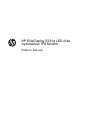 1
1
-
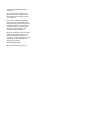 2
2
-
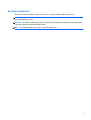 3
3
-
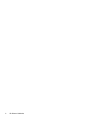 4
4
-
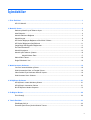 5
5
-
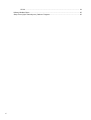 6
6
-
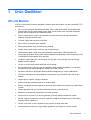 7
7
-
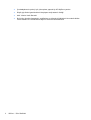 8
8
-
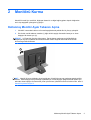 9
9
-
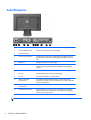 10
10
-
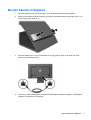 11
11
-
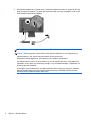 12
12
-
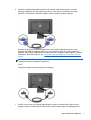 13
13
-
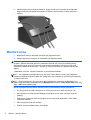 14
14
-
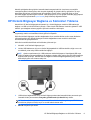 15
15
-
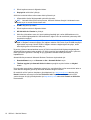 16
16
-
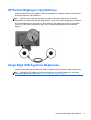 17
17
-
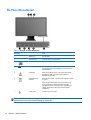 18
18
-
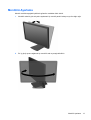 19
19
-
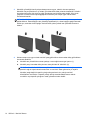 20
20
-
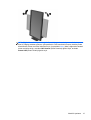 21
21
-
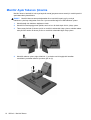 22
22
-
 23
23
-
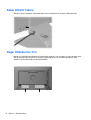 24
24
-
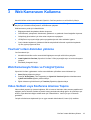 25
25
-
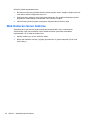 26
26
-
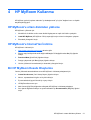 27
27
-
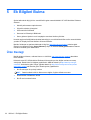 28
28
-
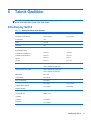 29
29
-
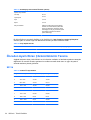 30
30
-
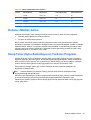 31
31
HP EliteDisplay S231d 23-in IPS LED Notebook Docking Monitor Kullanici rehberi
- Tip
- Kullanici rehberi
İlgili makaleler
-
HP EliteDisplay E221c 21.5-inch Webcam LED Backlit Monitor Kullanici rehberi
-
HP EliteDisplay E220t 21.5-inch Touch Monitor Kullanici rehberi
-
HP ZR2330w 23-inch IPS LED Backlit Monitor Kullanici rehberi
-
HP Z Display Z23i 23-inch IPS LED Backlit Monitor Kullanici rehberi
-
HP Compaq LA2206xc 21.5-inch Webcam LCD Monitor Kullanici rehberi
-
HP EliteDisplay E190i 18.9-inch LED Backlit IPS Monitor Kullanici rehberi
-
HP EliteDisplay S240ml 23.8-in IPS LED Backlit MHL Monitor Kullanici rehberi
-
HP EliteDisplay E240c 23.8-inch Video Conferencing Monitor Kullanici rehberi
-
HP Compaq LA2405x 24-inch LED Backlit LCD Monitor Kullanici rehberi
-
HP EliteDisplay S230tm 23-inch Touch Monitor Kullanici rehberi